电脑显示ie浏览器版本过低怎么办 电脑提示ie浏览器版本过低如何解决
更新时间:2024-05-08 09:20:31作者:runxin
虽然微软已经停止了对ie浏览器的更新支持,但是依旧有很多用户的电脑会安装这款兼容较好的搜索工具,然而当用户在电脑上打开ie浏览器时,却老是会出现浏览器版本过低的提示,对此电脑显示ie浏览器版本过低怎么办呢?下面小编就来教大家电脑提示ie浏览器版本过低如何解决相关内容。
具体方法如下:
1、打开ie浏览器,点击右上角的齿轮,选择“关于Internet Explorer”。
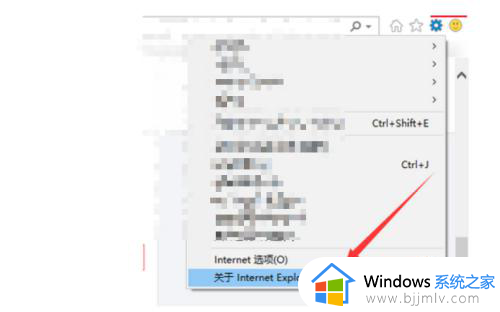
2、点击更新版本后面的蓝色链接。
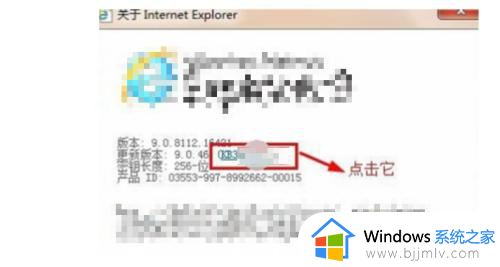
3、选择Microsof更新,点击安装即可进行升级啦。
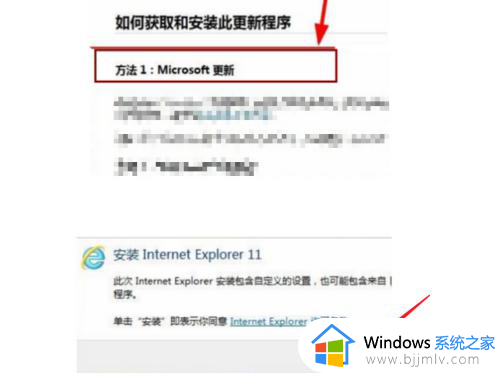
上述就给大家讲解的电脑提示ie浏览器版本过低如何解决相关内容了,有出现这种现象的小伙伴不妨根据小编的方法来解决吧,希望能够对大家有所帮助。
电脑显示ie浏览器版本过低怎么办 电脑提示ie浏览器版本过低如何解决相关教程
- opengl版本过低怎么办 电脑显示opengl版本过低如何解决
- 谷歌浏览器显示版本太旧如何更新 谷歌浏览器版本过低怎么升级
- ie浏览器在电脑哪里 电脑怎么调出ie浏览器
- ie浏览器安装不了显示系统已经安装怎么办 ie浏览器安装不上显示已安装如何解决
- 如何更新ie浏览器版本到11 怎么把ie浏览器升级到11
- 电脑自带的ie浏览器怎么调出来 怎么找到电脑自带的ie浏览器版本
- ie浏览器打不开网页怎么办 电脑上ie浏览器无法打开网页如何解决
- 电脑无法安装ie浏览器怎么办 电脑安装ie浏览器安装不了怎么办
- 谷歌浏览器打开ie浏览器的方法 谷歌浏览器怎么打开ie
- 火狐浏览器如何导入ie浏览器 如何把ie浏览器导入火狐浏览器
- 惠普新电脑只有c盘没有d盘怎么办 惠普电脑只有一个C盘,如何分D盘
- 惠普电脑无法启动windows怎么办?惠普电脑无法启动系统如何 处理
- host在哪个文件夹里面 电脑hosts文件夹位置介绍
- word目录怎么生成 word目录自动生成步骤
- 惠普键盘win键怎么解锁 惠普键盘win键锁了按什么解锁
- 火绒驱动版本不匹配重启没用怎么办 火绒驱动版本不匹配重启依旧不匹配如何处理
电脑教程推荐
win10系统推荐